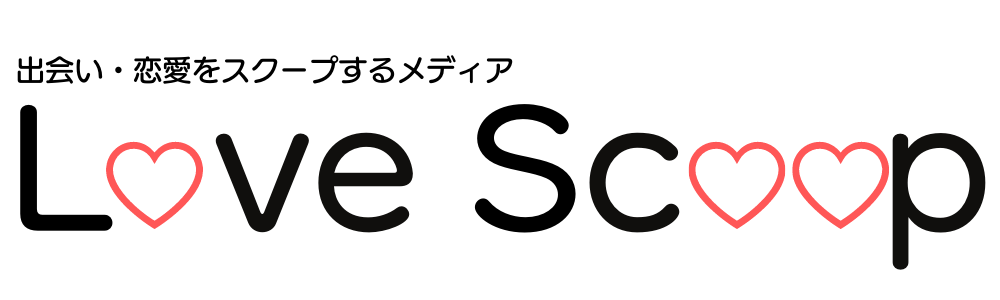PR
あれれ…???
with(ウィズ)を登録したのにログインができない…。
今回はwith(ウィズ)にログインできないときの原因と対処法を解説していきたいと思います!
はやくwith(ウィズ)にログインして、ステキな出会いを見つけましょう!
- ペアーズの会員数は国内No.1の2,000万人
- 利用率も国内No.1で出会いやすい
- 料金はほかの人気マッチングアプリに比べ安いため、気軽に始められる
目次
【初回登録の方向け】with(ウィズ)初回登録方法

with(ウィズ)には「Facebook(フェイスブック)認証」と「SMS(エスエムエス)認証」の2種類のログイン方法があります。
「Facebook(フェイスブック)認証」でログインする場合
「Facebook(フェイスブック)認証」ではその名の通りFacebook(フェイスブック)のアカウントを使ってログインする方法のことを言います。
以下では、with(ウィズ)を「Facebook(フェイスブック)認証」で初めて登録する方向けに、「Facebook(フェイスブック)アカウントを使用した登録方法」と「本人確認の手順」を説明します。
⚠︎既に登録済みの方は、どちらも読み飛ばしてしまってOKです。
本人確認に使える書類は「運転免許証」「健康保険証」「パスポート」など、その他公的書類の写真を提出することで完了します。
自分のFacebook(フェイスブック)のアカウント情報を入れても、「移住地・ニックネームの入力」に進まないわ
with(ウィズ)には不正利用のユーザーを排除するために、「Facebook(フェイスブック)認証」の際2つの条件を満たしていないと登録ができないようになっています。
Facebook(フェイスブック)の友達が「10人」以上
with(ウィズ)の「Facebook(フェイスブック)認証」で登録する場合、Facebook(フェイスブック)内の友達が10人以下のアカウントは登録できないようになっています。
Facebook(フェイスブック)を普段使っていない方は以下で説明する「SMS認証」をオススメします!
Facebook(フェイスブック)の交際ステータスが「独身」である
with(ウィズ)では、Facebook(フェイスブック)の交際ステータスが独身以外の人は、登録ができないようになっています。
恋人を作るためのアプリですから当然ですね。
元カノと別れたのに交際ステータス変える忘れてた!
どうやって変えるんだっけ???
意外とFacebook(フェイスブック)の「交際ステータス」を変更し忘れている人は多いと思います。
交際ステータスの変更方法は以下の通りです。
この手順で「交際ステータス」を変更することができます。
↓ with(ウィズ )利用者にオススメな2つはこちら ↓
SMS認証でログインする場合
with(ウィズ)にはもう1つ「SMS認証」と呼ばれる電話番号を使ったログイン方法があります。
以下では初めてwith(ウィズ)を「SMS認証」で登録する方向けに、電話番号を使った登録方法を説明していきたいと思います。
⚠︎先程と同様、既に登録済みの方は読み飛ばしていただいてOKです!
本人確認に使える書類は「運転免許証」「健康保険証」「パスポート」など、その他公的書類の写真を提出することで完了します。
SMS認証の方が手順も多く、身バレの可能性も高いのでFacebook(フェイスブック)認証をオススメします!
【既に登録している方向け】
with(ウィズ)ログインエラー集
少し前まではアカウントも使えていたのにいきなり使えなくなっちゃった…。強制退会でもさせられたかな…?
落ち着いて!ここからはログインできない時の原因と対処法をそれぞれ紹介していきます!
ログインできない原因として、「運営サイドのエラー」が1番多くなっています。
急にログインができなくなっても焦らず対処していきましょう!
また、アプリ版のwith(ウィズ)ではこまめに不具合の修正が行われています。
こまめに最新版にアップデートするように心掛けましょう!
POINT!
アプリのアップデートは欠かさずに行おう!
「ログインできない!」時の解決法
「ログインセッションが切れました」と何度も出てきます。
「ログインセッションが切れました。再度ログインしなおしてください」という表示が繰り返し出てきてログインできません。
もうログインできないのでしょうか?
1度WEB版でログインしてみましょう!
こちらの不具合はAndroid版端末でよく発生していたものでWEB版で1度ログインすると、アプリ版でも問題なく使うことができます。
また、こちらの不具合は最新版のアプリでは改善されているのでアプリの更新はこまめに行うことが必要です。
「Facebook(フェイスブック)の友達人数が足りません」と表示されます。
Facebook(フェイスブック)の友達の人数が規定の10人より多いにも関わらず、「Facebook(フェイスブック)の友達が足りません」と表示されてしまいます。どうしたらログインできますか?
以下の手順に沿ってエラーを解除しましょう!
こちらはアプリのシステムエラーなので、Facebook(フェイスブック)の友達の人数に関わらずログインできなくなってしまうことがあるようです。
こちらの手続きを行うときにはFacebook(フェイスブック)アカウントのIDとパスワードを控えておくことをオススメします!
「Facebook(フェイスブック)認証」で登録したにも関わらず、Facebook(フェイスブック)のアカウントを消してしまうとログインすることができなくなってしまいます。
もし、 Facebook(フェイスブック)のアカウントを消してしまったときにはすぐにカスタマーサポートセンターに連絡しましょう。
「通信エラー」という表示が消えません!
一度「通信エラー」という表示が出てきて、電波の良いところに移動したのですが表示が消えません。どのようにしたら正常にログインできますか?
「Facebook(フェイスブック)の友達が足りない」時の対処方法を参考にしましょう
こちらもアプリのシステムエラーが考えられます。こちらも「Facebook(フェイスブック)」の際と同様に以下の手順で対処しましょう
【番外編】with(ウィズ )のログインってバレる???
この前、マッチングした女の子から「なんでログインしてるのに返信返してくれないの(怒)」って怒られちゃったよ。
どうしてログインしたことがバレてたのかな?
with(ウィズ )では、相手がいつログインしたのかがわかるようになっています。
相手の本気度がわかって便利な反面、忙しい時には少し煩わしいと感じる人もいるかもしれません。
そこで、今日はログインの履歴を相手にバレないようにする3つの方法をお伝えします。
①メッセージを2往復する
with(ウィズ )では、メッセージを2往復以上すると、相手にログイン履歴が見られないようになっています。
「マッチングした相手にログイン履歴を見られたくない」という悩みは心配しなくて大丈夫そうですね!
②VIP会員になる
with(ウィズ )では、有料会員にプラス料金を支払うことで「VIP会員」になることができます。
VIP会員は月2900円(クレジット払い)で利用することができ、相手にログイン履歴がバレることもなくなります。
また、それ以外のVIP会員になるメリットは以下の通りです。
【男性の場合】
- 「いいね!」を送れる権利が毎月30回→50回にUP!
- 相手の女性が「1日のいいね!受け取り数上限設定」を設定し、上限を超過している場合でも「いいね!」を送ることができる。
- 検索結果の上位に表示される
- 送ったメッセージを相手が既読したかどうかがわかる
- 足跡を5件以上閲覧可能
- 初回メッセージを優先的に審査
- プライベートモードが利用可能
- いいねの多い順に並び替えることができる
- 好みカードへコメントしている人がわかる
【女性の場合】
- 「いいね!」を送れる権利が毎月30回→50回にUP!
- プライベートモードが利用可能
- いいね!フィルタが利用可能
- 送ったメッセージを相手が既読したかどうかがわかる
- 好みカード内でコメントが閲覧可能
- お相手のプロフィールでトークの傾向が閲覧可能
- 検索画面でメッセージ返信率が高い男性のみに絞り込み可能
- オンラインの非表示化
僕もVIP会員になりたい!
⇛ Pairs(ペア-ズ)の【男女別】料金体系やお得な支払い方法が丸わかり!
③休憩モードを利用する
with(ウィズ )には、休憩モードと呼ばれる機能があります。
「休憩モード」はアカウントを消さずに利用を一時停止することができるため、利用したくなった際には期間を空けることなく再開することができます。
「休憩モード」では、全てのデータを消さずに他の会員から見られないようにすることができます。
また、相手にログイン履歴がバレることはありません。
- 休憩モードでは異性から検索されることはない!
- 登録したデータ(プロフィール、いいねの送受信履歴、トーク履歴など)は消えない。
- 今までにマッチングした異性、いいねを送信した異性、そして自分をお気に入り登録した異性には表示される。
「休憩モード」中には、今まで繋がったことがある人とは繋がったまま、まだ繋がったことない人にはプロフィールを表示させないことができます。
ただ、休憩モード中は自分から「いいね!」を送らない限りマッチングはできず、「いいね!」を送った相手にはログイン履歴が見られてしまいます。
マッチングを続けながら、ログイン履歴を隠したい場合には不向きと言えそうです。
まとめ
今回は、ログインができない時の対処法を中心に紹介していきました。
ログインできない時には焦らずに原因を探し、落ち着いて対処していきましょう!
どうしてもログインできない場合には早期にサポートセンターへ連絡し、解決してもらいましょう。
with(ウィズ)では、メールでの問い合わせを10:00〜18:00の間いつでも対応してくれます!
※対応時間外の問い合わせは翌日以降の回答になります。
↓ やっぱりwith(ウィズ)だけでは物足りないアナタ必見! ↓
⇛ with(ウィズ)でいいねが来ない人【必見】いいねが増える7か条を伝授します!